IPhone 7/7 Artı Ölüm ve Yeniden Başlatma Sorun Mavi Ekran düzeltmek için en iyi 6 Yolları
iPhone 7 ve iPhone 7 Plus yeni amiral gemisidir2016 sonbaharında Apple'ın sunduğu akıllı telefonlar. Dünyanın dört bir yanındaki Apple hayranları fanatik ve bu nezih aracı satın almak için acele ediyorlar. İPhone 7 şık tasarımıyla ün kazanırken, bazı problemler de zorlayıcı. "Ölümün mavi ekranı" olarak bilinen bir sorun, iPhone 7/7 Plus kullanıcılarının hayal kırıklığına uğramasına neden oluyor. Uygulamalardan birini kullanırken veya aniden ekran titremeye başladığında, ekranda çizgiler göründüğünde ve sonra mavi ekran veya beyaz ekran çıktığında sorun oluşabilir. Bu korkunç mavi ekrana giriyorsanız, nasıl düzeltebileceğinizi görelim.
IPhone 7/7 Plus ile Rastgele Mavi Ekran Kaza düzeltmek için En İyi Yolları
Aşağıda ele aldığımız 6 yöntem düzeltmeyi amaçlamaktadıryeniden başlatma döngüsünde sıkışmış, mavi ekran, iTunes ekranına bağlanıp sıkışmış, ekran donuyor ve benzeri dahil olmak üzere çeşitli iPhone / iPad sorunları. Sorununuz çözülünceye kadar herhangi bir geçici çözümü denemenizi öneririz.
- 1. Çözüm: Sabit Sıfırlama
- 2. Çözüm: Uygulamaları En Son Sürümüne Güncelleyin
- 3. Çözüm: iWork için Deactive iCloud Sync
- 4. Çözüm: iPhone 7/7 Plus'ı Yeniden Başlatmak için Bir Tıklama (Ücretsiz ve Güvenli)
- 5. Çözüm: iTunes'u Kullanarak iPhone'unuzu Fabrika Ayarlarına Geri Yükleme (Veriler Silindi)
- Çözüm 6: iOS'u Veri Kaybı Olmadan Onarımında Nihai Çözüm
1. Sert Sıfırlama
Sert bir sıfırlama işlemi yapmak iPhone çökmesini ve donmasını azaltmak için etkili bir yoldur. Bazen mavi ekran rastgele ve geçicidir ve bu nedenle yeniden başlatma ile kolayca sabitlenebilir.
- Uyut / Uyandır düğmesini ve Ana Sayfa düğmesini aynı anda basılı tutun.
- İPhone ekranında elma logosunu görene kadar düğmeleri basılı tutun.

2. Uygulamaları En Son Sürümüne Güncelleyin
iPhone 7 en son iOS 10 ile birlikte geliyor, öneririziPhone'unuzdaki uygulamaları en son sürümüne güncellerseniz. Bunu yapmak için App Store uygulamasını açın ve Güncellemeler üzerine dokunun. Bazı uygulamalar yeni iOS'u desteklemek için hala uyumlu bir sürüm yayınlamıyorsa, bu uygulamaları kullanırken iPhone mavi ekranının / beyaz ekranın çökmesine neden olabilir.
İWork için 3. Deactive iCloud Sync
Kullanıcıların bazıları mavi ekran olduğunu bildirdiSayfalar, Sayılar veya Açılış Konuşması'nı kullanırken sorun ortaya çıkar. Bir belgeyi düzenlerken Giriş düğmesine basmak, iPhone'un çökmesine ve ardından mavi bir ekran izleyip yeniden başlatılmasına neden olabilir. Bu sorunun geçici çözümü, iCloud'un iWork uygulamalarıyla senkronize edilmesini devre dışı bırakmaktır. Git Ayarlar > iCloud > Belgeler ve Veriler, kaydırın Sayfalar, Keynote ve Sayılar için KAPALI.
4. iPhone 7/7 Plus'ı Yeniden Başlatmak için Tek Tıkla (Ücretsiz ve Güvenli)
Manuel bir sert sıfırlama iPhone'u engellemediysemavi ekran döngüsünde, takılıp kalmaması için Tenorshare ReiBoot kullanmanızı öneririm. Sadece tek bir tıklamayla sıkışmış iPhone / iPad kurtarma modunu, DFU'yu sıkışmış, çökme ve diğer sorunları gidermek için bilinen bir ücretsiz yazılımdır.
İOS cihazınızı USB kablosuyla bilgisayara bağlayın, "Kurtarma Modundan Çık" ı tıklayın ve yaklaşık 20 saniye bekleyin. Cihazınız yeniden başlatılacak ve normal durumuna dönecektir.

5. iTunes'u Kullanarak iPhone'unuzu Fabrika Ayarlarına Geri Yükleme (Veriler Silindi)
İTunes’u iPhone’u geri yüklemek, iPhone'u fabrika ayarlarına döndürür, ancak iPhone'daki tüm verileriniz ve ayarlarınız silinir.
- İPhone'u USB kablosuyla bilgisayara bağlayın
- İTunes'u Başlat
- Özet panelinde, Geri Yükle seçeneğini seçin
Tüm iPhone veri ve ayarlarınızı kaybetmeye dayanamıyorsanız, aşağıda bahsedeceğim nihai çözümü kaçırmamalısınız.
6. Veri Kaybı Olmadan iOS Onarımında Nihai Çözüm
Bazen iPhone çöker ve yeniden başlarsaSürekli olarak, sistem dosyası kaybı veya hasarı ile ilgili bir sorun olabilir. Tamir sistemi iPhone işletim sistemini yeniden kuracak ve veri kaybına neden olmayacaktır. Tenorshare iCareFone, iOS 10 ve yüksek başarı oranıyla uyumluluğu için önerilir. 50 + iOS sıkışmış sorunlarını gidermek için iOS sistemini kendiniz kurtarabilirsiniz.
İşte Tenorshare iCareFone ile işletim sisteminin nasıl onarılacağını açıklayan hızlı bir kılavuz
Adım 1. Yazılımı çevrimiçi olarak indirin veya yazılımı manuel olarak içe aktarın ve İleri düğmesine tıklayın.

Adım 2. Onarmaya başlamak için bir onarım modu seçin. BSOD dahil olmak üzere iOS sıkışmış ve kilitlenme sorunlarının çoğu standart modla onarılabilir.

Adım 3. iOS sistem kurtarma işlemine başlayın. Tüm işlem 10 dakika sürüyor.
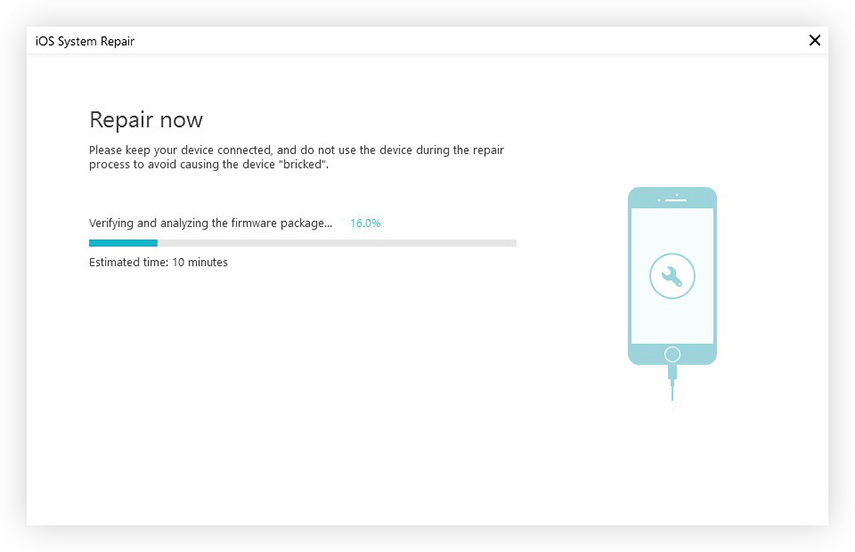
Bitti! Bu iOS sistem bakım aracı tüm kırmızı iPhone 7/7 Plus, iPhone 6s / 6 / 5s ve iPad, iPod touch serisi için çalışır. Mavi ekran veya ölüm perdesi nadiren rapor edilir, ne yazık ki mavi ekran veya beyaz ekrana rastlarsanız, yukarıda belirtilen çözümlerden birinin hile yapabileceğini umuyorum.







![[Çözüldü] Windows'ta Ölüm Düzeltmesi Siyah Ekranı 10 / 8.1 / 8/7 / Vista / XP](/images/fix-windows/solved-black-screen-of-death-fix-on-windows-108187vistaxp.jpg)

